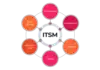При работе с компьютерной системой, пользователи могут столкнуться с ситуациями, когда устройство отказывается запускаться. Это может происходить по разным причинам, начиная от небольших сбоев в работе программ и заканчивая серьезными повреждениями системных файлов. В таких случаях, первое, что видит пользователь – это сообщение, которое несет в себе определенный код. Этот код является ключом к пониманию того, что именно пошло не так.
Одним из таких кодов является 0xc000014c. Это сообщение может появиться на экране при попытке загрузить операционную систему, и оно указывает на серьезную проблему, которая требует немедленного внимания. В данной статье мы рассмотрим, что именно означает этот код и какие шаги можно предпринять для восстановления работоспособности системы.
Важно понимать, что каждая проблема имеет свои корни, и для их устранения необходимо провести тщательный анализ. Мы расскажем о наиболее распространенных причинах возникновения этой ошибки и предложим несколько эффективных методов, которые помогут вам вернуть компьютер к нормальной работе. Не забывайте, что в некоторых случаях может потребоваться обращение к специалистам, но перед этим стоит попробовать решить проблему самостоятельно.
Решение проблемы с ошибкой 0xc000014c
В данном разделе мы рассмотрим несколько методов, которые помогут вам устранить неприятную ситуацию, связанную с невозможностью загрузки операционной системы. Эти подходы охватывают как простые, так и более сложные варианты, которые могут потребовать определенных навыков и знаний.
Метод 1: Восстановление системы
Один из наиболее эффективных способов – восстановление системы до предыдущего рабочего состояния. Этот метод позволяет вернуться к точке, когда все работало корректно, исключая возможные последствия недавних изменений.
| Шаг | Действие |
|---|---|
| 1 | Загрузитесь в режим восстановления. |
| 2 | Выберите «Восстановление системы». |
| 3 | Следуйте инструкциям на экране, чтобы выбрать нужную точку восстановления. |
Метод 2: Проверка и восстановление файловой системы
Если восстановление системы не помогло, следующим шагом может быть проверка и восстановление файловой системы. Этот процесс позволяет обнаружить и исправить ошибки на диске, которые могут препятствовать загрузке.
| Шаг | Действие |
|---|---|
| 1 | Загрузитесь в командную строку восстановления. |
| 2 | Введите команду «chkdsk /f /r» и нажмите Enter. |
| 3 | Следуйте инструкциям на экране, чтобы завершить процесс. |
Восстановление системы Windows 10
В случае возникновения критических проблем с операционной системой, одним из эффективных решений может стать процедура восстановления. Этот метод позволяет вернуть систему к рабочему состоянию, сохранив при этом важные данные и настройки. Существует несколько вариантов восстановления, каждый из которых имеет свои особенности и подходит для разных ситуаций.
Использование встроенных инструментов
Операционная система предоставляет несколько встроенных инструментов, которые могут помочь в восстановлении системы. Один из них – Восстановление системы. Этот инструмент позволяет вернуть систему к состоянию на определенный момент времени, когда она работала стабильно. Для этого необходимо выбрать соответствующую точку восстановления и запустить процесс. Важно отметить, что этот метод не влияет на ваши личные файлы и настройки, но может удалить недавно установленные программы и обновления.
Использование загрузочной флешки
Если система не загружается, можно использовать загрузочную флешку с установленной копией операционной системы. Этот метод позволяет запустить систему в режиме восстановления и выполнить необходимые действия для устранения проблем. Для создания загрузочной флешки можно использовать инструмент Media Creation Tool, который доступен на официальном сайте. После создания флешки необходимо загрузиться с нее и выбрать опцию восстановления системы.
Восстановление системы – это мощный инструмент, который может помочь в сложных ситуациях. Однако, перед его использованием рекомендуется создать резервную копию важных данных, чтобы избежать их потери.